Video sahibi veya yapımcı olarak, bir videoyu karşıya yükleyip yayımlayabilir, açıklamalı alt yazıları, alt yazıları ve transkriptleri gizleyebilirsiniz. Bu metin içeriğini gizleyerek, her dosyayı ayrı ayrı gözden geçirmek ve düzenlemek için ihtiyacınız olan süreyi ayırabilirsiniz.
Ayrıca şunları yapabilirsiniz:
-
Microsoft Stream transkript düzenleyicisinde transkriptleri gözden geçirme ve düzenleme veya
-
başlık dosyasını (VTT dosyası) indirin ve düzenlenen başlık dosyasını Stream'e yeniden yüklemeden önce istediğiniz bir metin düzenleyicisini kullanarak düzenleyin (resim yazılarını otomatik olarak oluşturmayı seçmediğiniz sürece).
Hazır olduğunuzda, düzenlenen içeriği görünür hale getirerek görüntüleyicilerle paylaşabilirsiniz. Açıklamalı alt yazıları, alt yazıları ve transkriptleri görünür hale getirerek, medya içeriğiniz tüm yetenekleri görüntüleyenler için daha kapsayıcıdır.
Notlar:
-
Resim yazılarını otomatik olarak oluşturmak için videonuzu Stream için ayarlamayı seçebilirsiniz. Bu özellik, Microsoft Azure Bilişsel Hizmetler'in bir parçası olan son teknoloji konuşma tanıma teknolojisiyle desteklenir.
-
Bu teknoloji, konuşulan sesi doğru bir şekilde metne dönüştürürken, Microsoft'un etik ve kapsayıcı ilkeler uygulayarak yapay zekayı (AI) ilerletme taahhüdünü de benimser.
Ayrıca şunları da yapamazsınız:
-
resim yazılarını otomatik olarak oluşturmayı seçtiyseniz başlık dosyasını karşıya yükleme
-
zaten bir başlık dosyası yüklediyseniz açıklamalı alt yazıları otomatik olarak oluşturma
Video görüntüleyici olarak resim yazılarını, alt yazıları veya transkripti görmüyorsanız, video sahibi bunları gizlemiştir veya bu dosyaları videoya eklememiştir. Kullanılabilir metin içeriğini görmek için video oynatıcıdan açıklamalı alt yazıları açabilirsiniz.
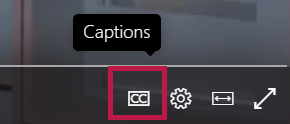
Canlı bir etkinliğin veya isteğe bağlı videonun açıklamalı alt yazılarını, alt yazılarını veya transkriptini göstermek veya gizlemek için:
Videoyla ilgili tüm metin içeriğini gizlemek için Resim yazılarını, alt yazıları ve transkriptleri göster anahtarını değiştirin.
-
Yayımlanan canlı etkinlik videoları için olay kurulum sayfasının Seçenekler bölmesine gidin
-
İsteğe bağlı videolar için video oynatıcı sayfasındaki Seçenekler bölmesine gidin
Not: Kendi başlık veya alt başlık dosyanızı yüklediyseniz, yine de bu içeriği görüntüleyenlerinizden göstermeyi veya gizlemeyi seçebilirsiniz.










